- Kāpēc spēles tirgus nedarbojas pa tālruni?
- Ierīces atsāknēšana
- Datu dzēšana pakalpojumā PlayMarket
- Atjauninājumu noņemšana
- Google Play pakalpojumu sakopšana
- “Lejupielādes pārvaldnieka” iespējošana
- Google konta dzēšana un atkopšana
- Nepareizas programmas
- Saimnieku faila labošana
- Atiestatiet Android sākotnējos iestatījumus
Bieži vien tālruņu lietotāji, kas darbojas operētājsistēmā Android, saskaras ar faktu, ka viņi neuzsāk PlayMarket.
Google Play tirgus ir lietojumprogrammu, filmu, spēļu, mūzikas veikals. Veikals piedāvā gan Google, gan citu uzņēmumu izstrādātas lietojumprogrammas.
Android OS ierīču īpašniekiem šis veikals ir ļoti svarīgs, jo tas ļauj viedtālrunī un planšetdatorā lejupielādēt un instalēt visas lietojumprogrammas. Ja tālrunī ar Android operētājsistēmu bez redzama iemesla Play tirgus ir pārstājis darboties, tā var būt liela lietotāja problēma.
Šajā rakstā tiks noteikti galvenie PlayMarket nepareizas darbības iemesli un veidi, kā šīs grūtības atrisināt.
Kāpēc spēles tirgus nedarbojas pa tālruni?
Traucējumi lietojumprogrammu veikalā var būt atšķirīgi. Play tirgū var rasties pastāvīgas kļūdas, un lietotājs var negaidīti “aizlidot” no programmas. Veikals var nedarboties vispār.
Pirmkārt, jums ir jādomā par faktu, ka kļūmju cēloņi var būt tehniskas problēmas no ražotāja puses. Parasti tehniskais darbs beidzas ļoti ātri. Šajā gadījumā jums vienkārši jāgaida. Jūs varat meklēt tīklā, lai noskaidrotu, vai citiem tālruņu un planšetdatoru īpašniekiem nav problēmu ar Play Market. Ja tā nav problēma, meklējiet citus veidus, kā atjaunot veikalu.
Ierīces atsāknēšana
Bieži vien, lai atrisinātu PlayMarket palaišanas problēmu, pietiek ar vienkāršu ierīces atsāknēšanu. Bieži gadās, ka sistēma vienkārši karājas. Šajā gadījumā vislabāk darbosies operētājsistēmas Android restartēšana. Izmantojot reboot, jūs varat atrisināt problēmas, kas rodas ar citām lietojumprogrammām. Ja rodas problēmas, iesakām vispirms vienmēr restartēt ierīci. Gadījumā, ja sistēmas restartēšana nepalīdzēja, mēs mēģinām citus problēmas risināšanas veidus.
Pārbaudiet tīkla savienojuma iestatījumus
Bieži gadās, ka PlayMarket nesākas no kļūmēm interneta savienojumā. Šajā situācijā lietotājam ir jāuzsāk pārlūks un jācenšas lejupielādēt jebkuru vietni. Ja nav savienojuma, jums jāatrisina tīkla problēma.
Pareiza laika un datuma iestatīšana
Ja interneta savienojums ir kārtībā, bet PlayMarket joprojām neielādē lietojumprogrammu, iespējams, ka datums un laiks ierīcē ir iestatīts nepareizi.
Lai atrisinātu problēmas, atveriet “Iestatījumi”, atlasiet opciju “Datums un laiks”, pēc tam jāaktivizē vienumi Tīkla laika josla un Datums un laiks. Šīs darbības ļaus sinhronizēt laika joslu un numuru ar datiem, kas atrodas internetā. Nākotnē tas var ietaupīt ierīces īpašnieku no šādām problēmām.
Pārbaudiet Google Accounts programmatūras produkta iekļaušanu
Ja tālrunis neiekļūst atkārtotajā tirgū, iespējams, Google kontu produkts ir atspējots. Lai pārliecinātos, ka programmatūras produkts darbojas pareizi, jums jāatver “Iestatījumi”, pēc tam dodieties uz vienumu “Programmas” un pēc tam noklikšķiniet uz pogas “Visi”. Ritiniet līdz apakšai, ir produkti ar atspējotu.Ja šajā sarakstā atrodat “Google konti”, jums tas jāiespējo, kā parādīts attēlā. Tam vajadzētu palīdzēt atrisināt problēmu.
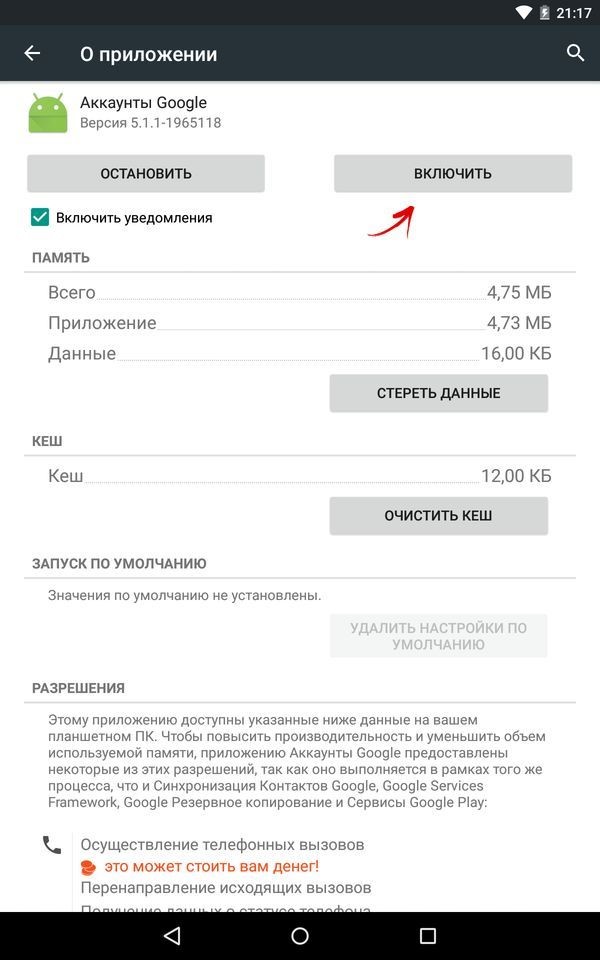
Iespējot Google kontus
Datu dzēšana pakalpojumā PlayMarket
Gadās, ka tālrunī ar Android OS PlayMarket nedarbojas pareizi pārmērīgu saglabāto datu dēļ. Lai to noņemtu, jums jāveic vienkāršas darbības. Jums jāiet uz sadaļu Iestatījumi, atveriet cilni “Lietojumprogrammu pārvaldnieks”, to var arī saukt par “Lietojumprogrammas”, atrodiet sadaļu Google PlayMarket un noklikšķiniet uz tās. Kad programmas iestatījumi ir atvērti, jums jāaktivizē poga “Notīrīt kešatmiņu” vai “Dzēst datus”, kā parādīts attēlā zemāk. Pogas nosaukums tieši atkarīgs no ierīces, ar kuru radusies problēma.
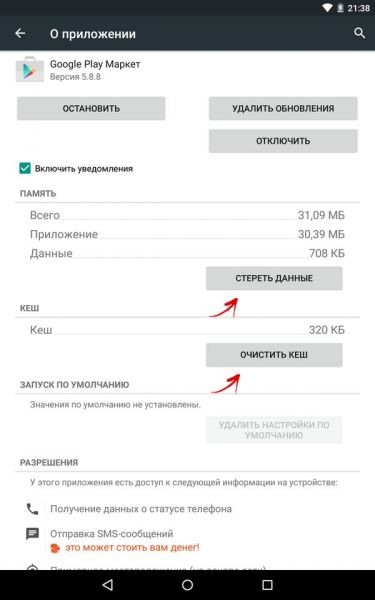
Kešatmiņas notīrīšana vietnē PlayMarket
Atjauninājumu noņemšana
Ja rodas situācija, ka lietotāja ierīcē ir instalēti atjauninājumi, kas nav pilnībā izstrādāti, tie ir jānoņem, lai atjaunotu veikala funkcionalitāti.
Lai to izdarītu, lietotājam vēlreiz jāatver izvēlne Iestatījumi, dodieties uz lietojumprogrammu pārvaldnieku, atlasiet PlayMarket un īpašumos aktivizējiet opciju “Dzēst atjauninājumus”, kā parādīts attēlā.
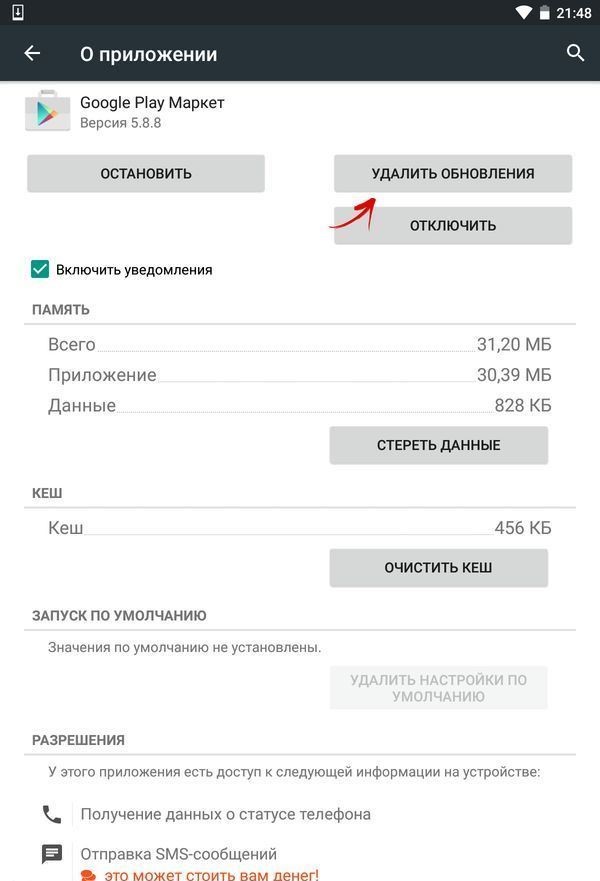
Atinstalējiet PlayMarket atjauninājumus
Šīs darbības ļaus īpašniekam pirms atjauninājumu instalēšanas atgriezt programmu sākotnējā stāvoklī.
Google Play pakalpojumu sakopšana
Ja problēma ir Google pakalpojumos, tā jātīra no nevajadzīgas informācijas. Lai atrisinātu šo problēmu, jums jāatver interfeiss Iestatījumi, atrodiet pazīstamo vienumu “Lietojumprogrammu pārvaldnieks” un pēc tam dodieties uz programmatūras Google Play pakalpojumi iestatījumiem. Atvērtajos programmas iestatījumos aktivizējiet opciju “Notīrīt kešatmiņu”, kā parādīts attēlā zemāk.
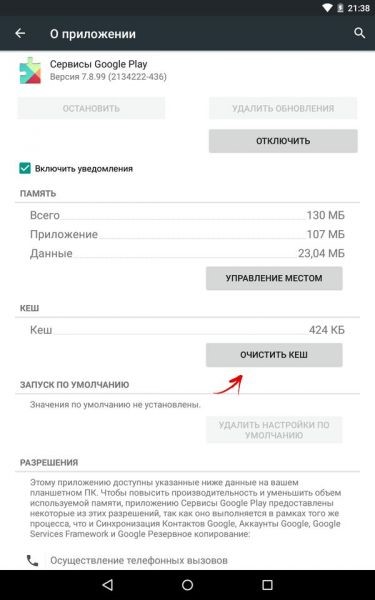
Google Play pakalpojumu programmatūras kešatmiņas notīrīšana
“Lejupielādes pārvaldnieka” iespējošana
Iespējams, programmatūras produkts “Lejupielādes pārvaldnieks” nav aktīvs īpašnieka tālrunī. Šī problēma varētu rasties nejauši, piemēram, ja ar tālruni būtu saistītas citas problēmas. Lai pārbaudītu, vai dispečers ir aktivizēts, jums jāatver Iestatījumi, jāaktivizē cilne “Visi” un pēc tam noklikšķiniet uz opcijas “Lejupielādes pārvaldnieks”. Ja programmas rekvizītos redzat, ka tas ir izslēgts, ieslēdziet to un restartējiet ierīci. Ja programma ir iekļauta, tad izmaiņas nav vajadzīgas. Tad jums jāturpina meklēt problēmu.
Google konta dzēšana un atkopšana
Google konta dzēšana un pēc tam atgriešana ir ārkārtējs un radikāls pasākums, pirms veicat tālāk norādītās darbības, pārbaudiet, vai tas nenovedīs pie jums svarīgu datu zaudēšanas. Lai tas nenotiktu, jums ir jāsinhronizē savs konts. Citiem vārdiem sakot, jums tas jāpapildina ar saviem datiem.
Šajā operācijā nav nekā sarežģīta. Lietotājs var iekļūt izvēlnē “Iestatījumi” un tur atrast vienumu “Konti”. Šeit noklikšķiniet uz Google. Iestatījumu saskarne ir parādīta attēlā.
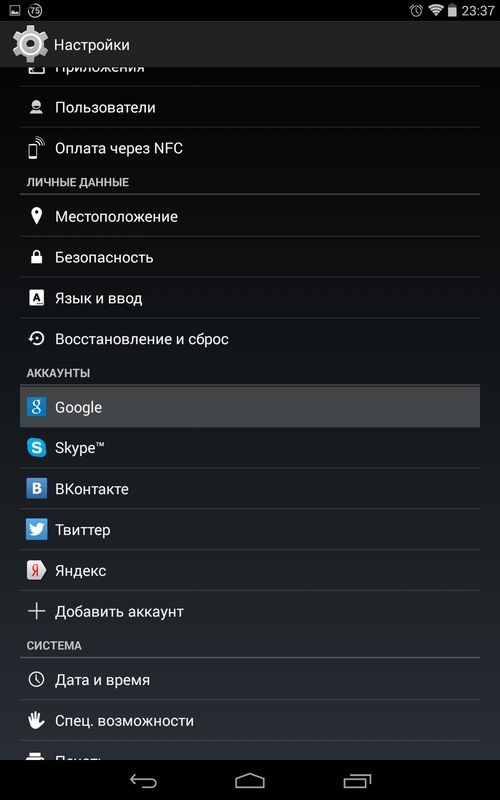
Interfeisa sadaļa "Iestatījumi"
Pēc tam jūs pāriesit uz sava konta iestatījumiem. Lai to dublētu, noklikšķiniet uz e-pasta adreses, kas atrodas paneļa augšpusē, kā parādīts attēlā.
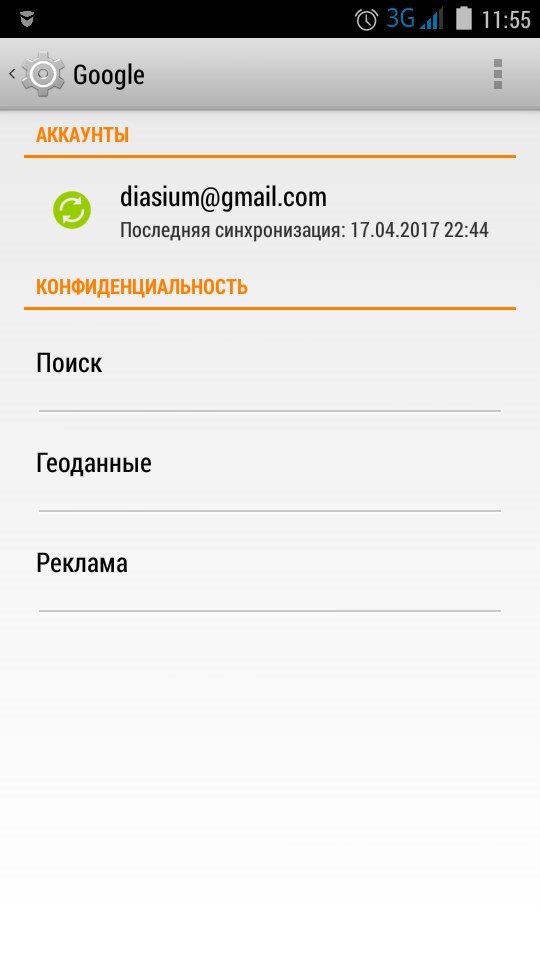
Google konta iestatījumu saskarne
Tālāk lietotājam jāizlemj, kādus datus viņš vēlas sinhronizēt un jāaktivizē nepieciešamās opcijas. Visbiežāk īpašnieki vēlas saglabāt tālruņu numurus un citus personiskos datus. Lai to izdarītu, vajadzīgo priekšmetu priekšā jums vienkārši jāpieliek atzīme. Ja jums ir šaubas par savu izvēli vai zināt, ka jūsu ierīcē ir daudz nepieciešamo un svarīgo datu, tad izvēlnes “Opcijas” varat noklikšķināt uz vienuma “Sinhronizēt”. Šīs darbības ļaus lietotājam saglabāt visas programmas, kas darbojas operētājsistēmā Android.
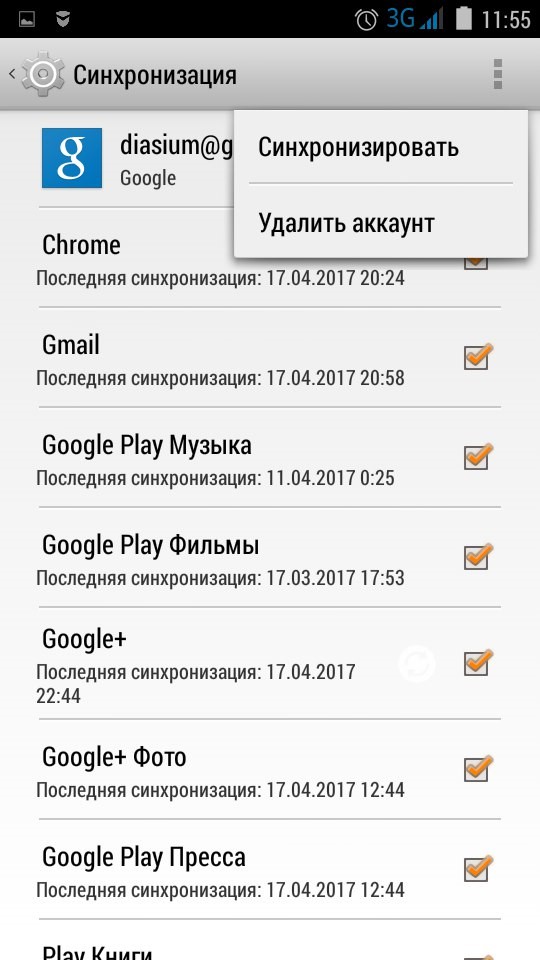
Google konta dublēšana
Pēc veiksmīgas sinhronizācijas varat droši izdzēst savu kontu. Turklāt, atkārtoti ievadot kontu, pati sistēma piedāvās atjaunot visus datus no pēdējās dublējuma.
Tātad, pēc veiksmīgas tālruņa kopēšanas un atsāknēšanas jums atkal vajadzētu ienākt konta iestatījumu sadaļā un tagad sadaļā “Opcijas” jāaktivizē funkcija “Dzēst”. Pēc tam tālrunis vai planšetdators ir jārestartē. Pēc tam lietotājam atkal jāpiesakās savā personīgajā kontā un tas jāatjauno. Šī metode bieži atrisina problēmas ar sliktu lietojumprogrammu veiktspēju, bet, ja tā nepalīdzēja, tad jums vajadzētu turpināt meklēt izeju no situācijas.
Nepareizas programmas
Gadās, ka programmatūras produktu sarakstā, kuru patstāvīgi instalē lietotājs, ir tādi, kas var traucēt vai pat bloķēt lietojumprogrammu veikala darbību no Google. Lai izslēgtu šo iespēju, uzmanīgi izpētiet ierīcē instalēto programmu sarakstu. Padomājiet par to, vai starp viņiem nav nepareizu. Pakalpojumu normāla darbība var traucēt populārajai programmai Brīvība.
Saimnieku faila labošana
Gadījumā, ja Freedom vai kāds cits līdzīgs programmatūras produkts patiešām darbojas jūsu ierīcē, tie ir jāatspējo. Tam būs jāatver iestatījumi. Pēc tam atveriet lietojumprogrammu pārvaldnieku. Izvēlnē jums jāiet uz sadaļu "Installed" un atlasiet programmatūras produktu, kas jūs interesē.
Šeit vispirms jāizvēlas opcija “Apturēt” un tikai pēc tam jānoņem programmatūras produkts. Ir svarīgi ievērot visus norādījumus. Ne tikai izdzēst, bet arī apstāties. Tad lietotājam atkal būs jārestartē ierīce. Tālāk jums jāpārbauda, vai PlayMarket darbojas. Ja nē, ir svarīgi aplūkot Hosts faila saturu.
Ierīces normālas darbības laikā faila saturam vajadzētu izskatīties šādi.
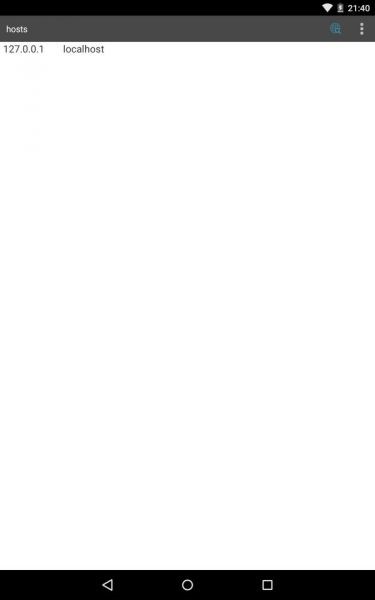
Pareizs faila Hosts saturs
Ja fails neizskatās pareizi, tad tas ir jālabo. Tam būs vajadzīgas saknes privilēģijas. Lai tos iegūtu, varat instalēt nepieciešamo programmatūras produktu, piemēram, Root Explorer. Tad lietotājam jāiet pa ceļu "/ system / etс /", šeit jāatrod saimnieki. Šis fails tiek atvērts, izmantojot teksta redaktoru. Tam vajadzētu parādīt tikai līniju "127.0.0.1 localhost". Ja tā trūkst, lietotājam tas pats jāraksta. Citas papildu rindas ir jāsvītro, un veiktās izmaiņas jāsaglabā.
Atiestatiet Android sākotnējos iestatījumus
Šī metode ir visradikālākā no visām iepriekšminētajām. Pirms iestatījumu maiņas jums vēlreiz jāpārliecinās, vai datu sinhronizācija bija veiksmīga. Ja viss ir kārtībā, varat veikt šādas darbības. Piesakieties Android iestatījumi un atlasiet “Atkopšana un atiestatīšana”. Šeit lietotājam ir jānoklikšķina uz pogas “Atiestatīt iestatījumus”.
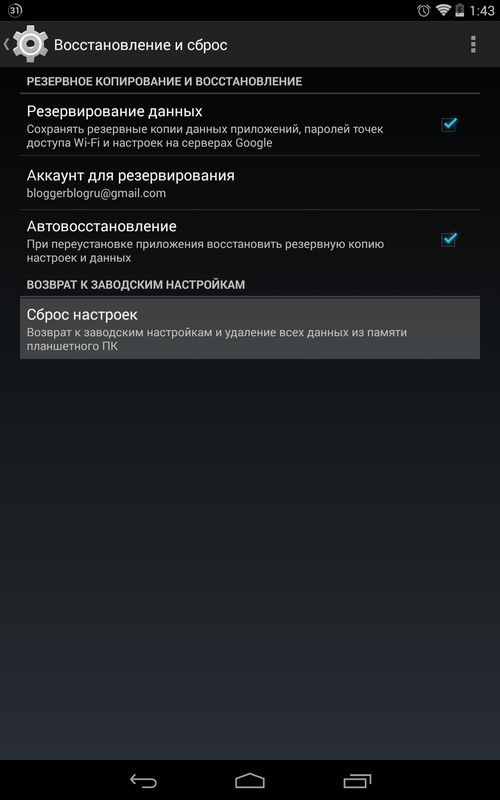
Rūpnīcas atiestatīšanas saskarne
Šis ceļš ir visuzticamākais, risinot problēmas, kas saistītas ar Google lietojumprogrammu darbību. Ja dublēsit pareizi, jūsu personiskā informācija paliks droša.
Ja pēc visu norādījumu ievērošanas Play tirgus nedarbojās, iespējams, tas joprojām ir tehnisku traucējumu jautājums, un jums jāgaida. Ja problēmas joprojām pastāv, jums jāsazinās ar Google servisa speciālistiem vai jānogādā ierīce pakalpojumā, kur jums vairs pašam nav jāmeklē risinājums.
